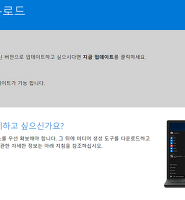반응형
Notice
Recent Posts
Recent Comments
- Today
- Total
05-04 08:10
| 일 | 월 | 화 | 수 | 목 | 금 | 토 |
|---|---|---|---|---|---|---|
| 1 | 2 | 3 | ||||
| 4 | 5 | 6 | 7 | 8 | 9 | 10 |
| 11 | 12 | 13 | 14 | 15 | 16 | 17 |
| 18 | 19 | 20 | 21 | 22 | 23 | 24 |
| 25 | 26 | 27 | 28 | 29 | 30 | 31 |
Tags
- 칸쿤 여행사
- 칸쿤신혼여행경비
- 칸쿤 멕시코
- 칸쿤비행시간
- 보험비교사이트
- 칸쿤리조트
- 칸쿤
- 칸쿤신혼여행준비물
- 마리플
- 칸쿤신혼여행후기
- 칸쿤여행
- 칸쿤신혼여행비용
- 칸쿤여행정보
- Museo Maya De Cancun
- 뉴욕칸쿤여행
- 마이리얼플랜
- 칸쿤11월
- 칸쿤신혼여행견적
- 순수보험분석
- 멕시코칸쿤신혼여행
- 여호랑이 LAB
- 칸쿤자유여행
- 여호랑이
- 칸쿤박물관
- 칸쿤신혼여행가격
- 보험비교
- 칸쿤신혼여행
- 칸쿤 여행 일정
- 칸쿤여행가격
- 칸쿤신혼여행일정
Archives
여호랑이 LAB
윈도우 무비메이커 다운로드 및 한글판 설치 방법! 본문
반응형
윈도우 무비메이커 다운로드 및 한글판 설치 방법!
급히 동영상을 만들일이 생겼다
전문적으로 영상을 만들지는 않지만 그래도 최소한의 장치를 추가하고 싶었던 여호랑이는 윈도우 무비메이커를 발견하였고
쉽게 설치하여 잘 활용하고 있다.
간단하게 동영상을 만들기에는 이정도면 충분하기에 적극 추천하는 프로그램 윈도우 무비메이커
이제 설치방법에 대해 알아보자
▼ 설치파일 다운로드
https://drive.google.com/file/d/0B85quPzmgT95cXZyNjY4WWVNUjA/view
▼ 위의 다운로드 주소를 클릭하면 다음과 같은 화면에 나오게 된다
여기에서 다운로드를 클릭하고 다운받은 실행파일을 실행한다.
▼ 그리고 다운받은 파일을 실행하면 다음과 같은 화면이 나오게된다
여기에서 설치하려는 프로그램 선택 을 클릭한다.
▼ 다 설치해도 되지만 지금 내가 필요한 건 윈도우 무비메이커 뿐이므로,
사진 갤러리 및 무비 메이커 만 선택 한 후 우측하단에 있는 설치를 클릭한다.
▼ 신나게 윈도우 무비메이커가 내 PC 에 설치되고 있다
조금만 기다리면 된다 ㅋ
▼ 반가운 완료 알림이 뜨면 설치가 완료된것이다.
윈도우 시작 메뉴에서 설치 된 윈도우 무비메이커를 확인 할 수있다.
반갑구만^^
반응형
'IT > 마소 (window)' 카테고리의 다른 글
| 윈도우10 최신 버전으로 업그레이드 해보자 (0) | 2017.08.23 |
|---|---|
| 윈도우10 설치 usb 만들기 부팅 USB을 쉽게 만들어봐요 (0) | 2017.08.09 |
| 카카오톡 유용한 기능 꿀팁 공유 _ 여호랑이 (3) | 2017.03.08 |
| PC 카카오톡 대화내용 백업_여호랑이 (0) | 2017.03.07 |
| 윈도우10 fpp dsp 정품 (4) | 2017.02.28 |
Comments